WPS PPT幻灯片母版中设置一级文本的方法
2023-05-19 10:52:19作者:极光下载站
在我们的wps PPT中有一个幻灯片母版功能,当我们需要批量插入公司logo、图片以及图形等,都会进入到幻灯片母版中进行设置,在幻灯片母版中插入了相应的内容之后,那么我们的每一张幻灯片中都会插入相同的一个内容,比如我们想要在每一张幻灯片中输入一级文本,且想要将每一张幻灯片中的一级文本的样式设置成同一个样式,那么我们可以进入到WPS PPT中的幻灯片母版中进行一级文本的设置即可,你可以给一级文本设置一下颜色、字体大小等参数,那么返回到编辑页面中,那么你可以看到自己编辑的一级文本的样式就是自己设置的样式,下方是关于如何使用WPS PPT设置幻灯片母版第一级文本的具体操作方法,感兴趣的小伙伴可以看看方法教程。
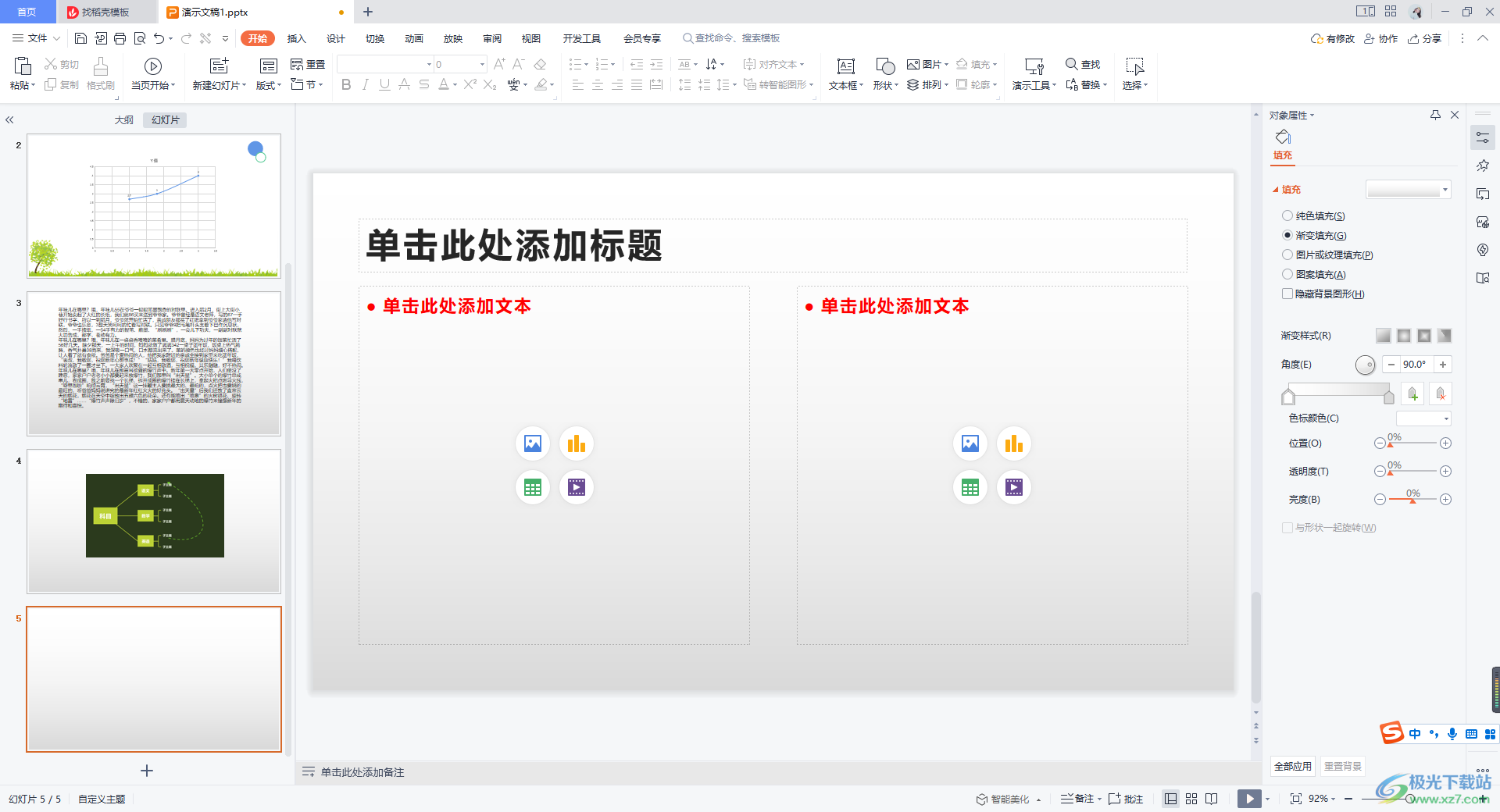
方法步骤
1.进入到WPS PPT中,我们需要进入到【视图】下的幻灯片母版页面中。
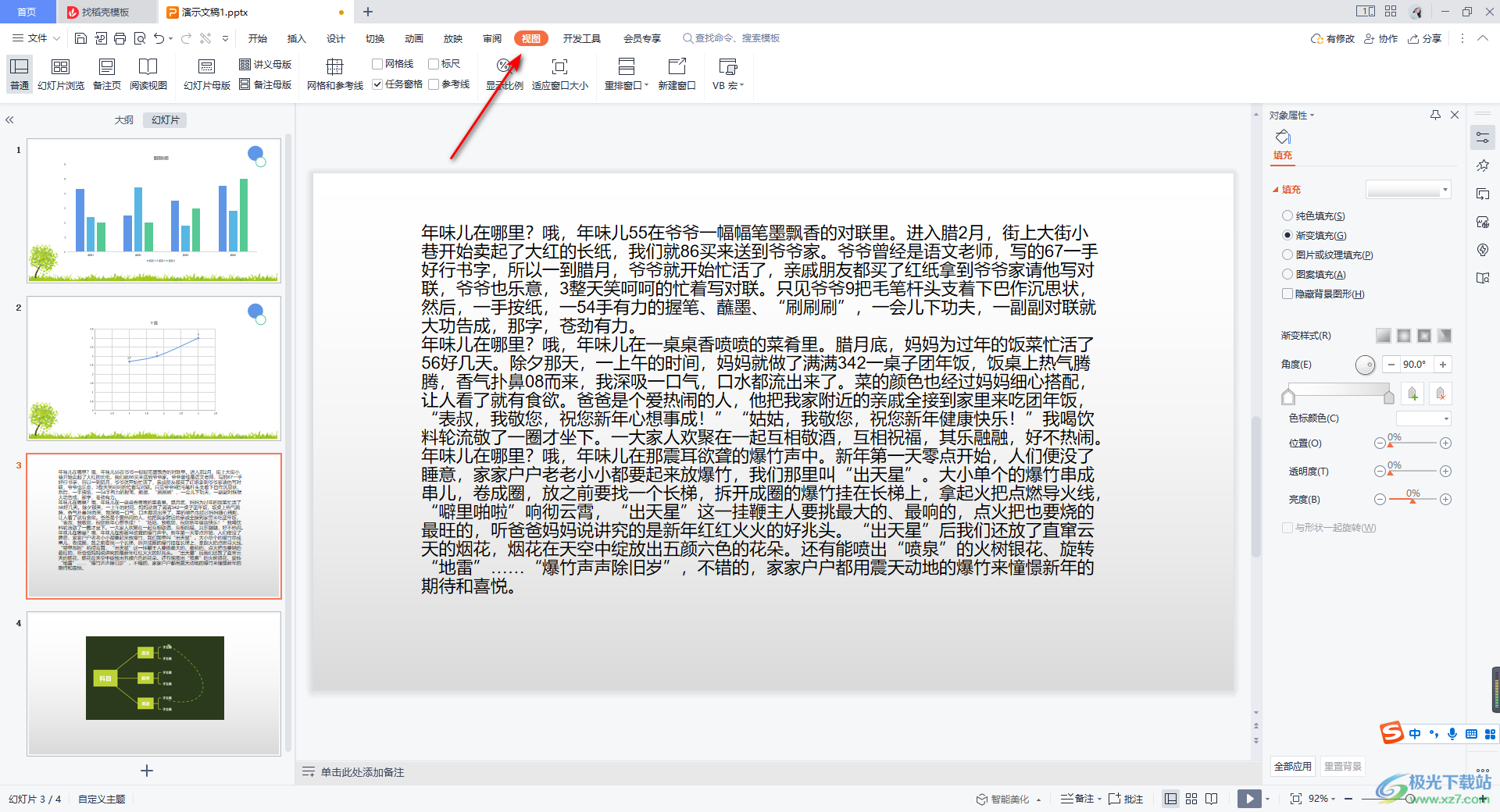
2.那么点击了【视图】选项卡之后,我们在工具栏中再找到【幻灯片母版】选项,之后进入到幻灯片母版的编辑页面中。
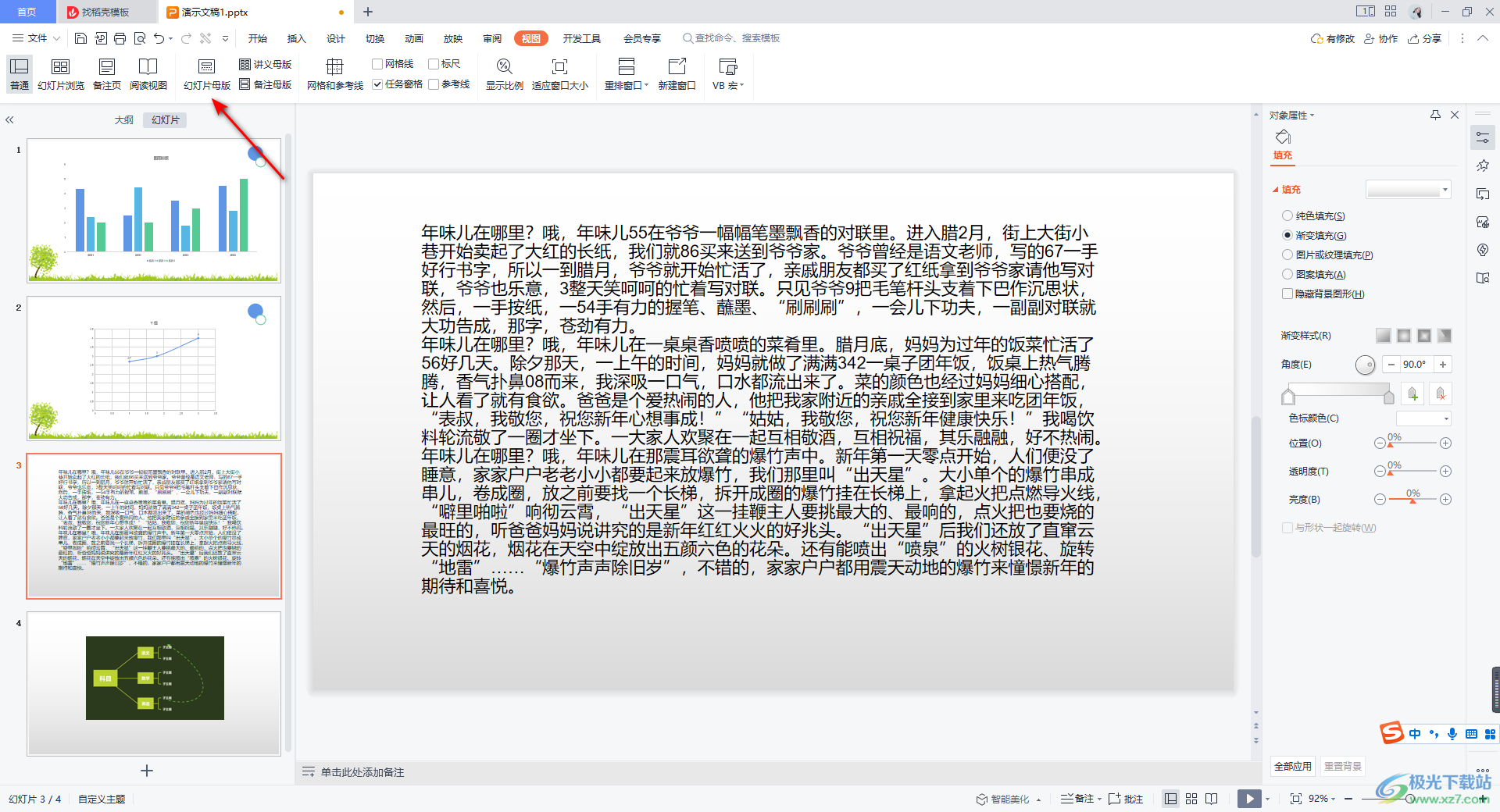
3.进入之后,我们需要在左侧点击第一张幻灯片缩略图,在第一张幻灯片中进行第一级文本的编辑和设置。
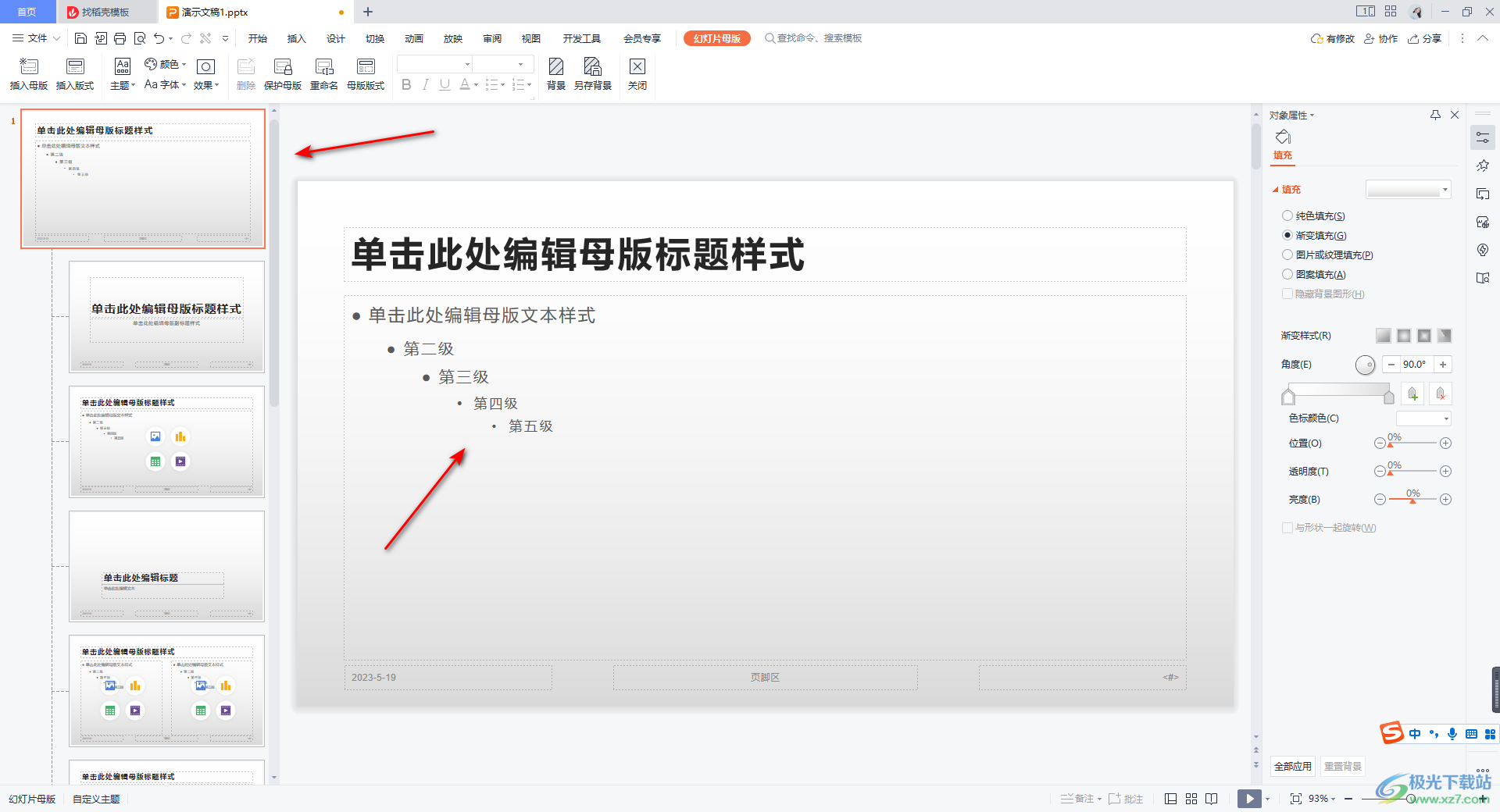
4.我们将第一级文本进行勾选上,你可以设置一下该文本的一个字体颜色,点击工具栏中的字体颜色图标,选择自己喜欢的一个颜色即可。
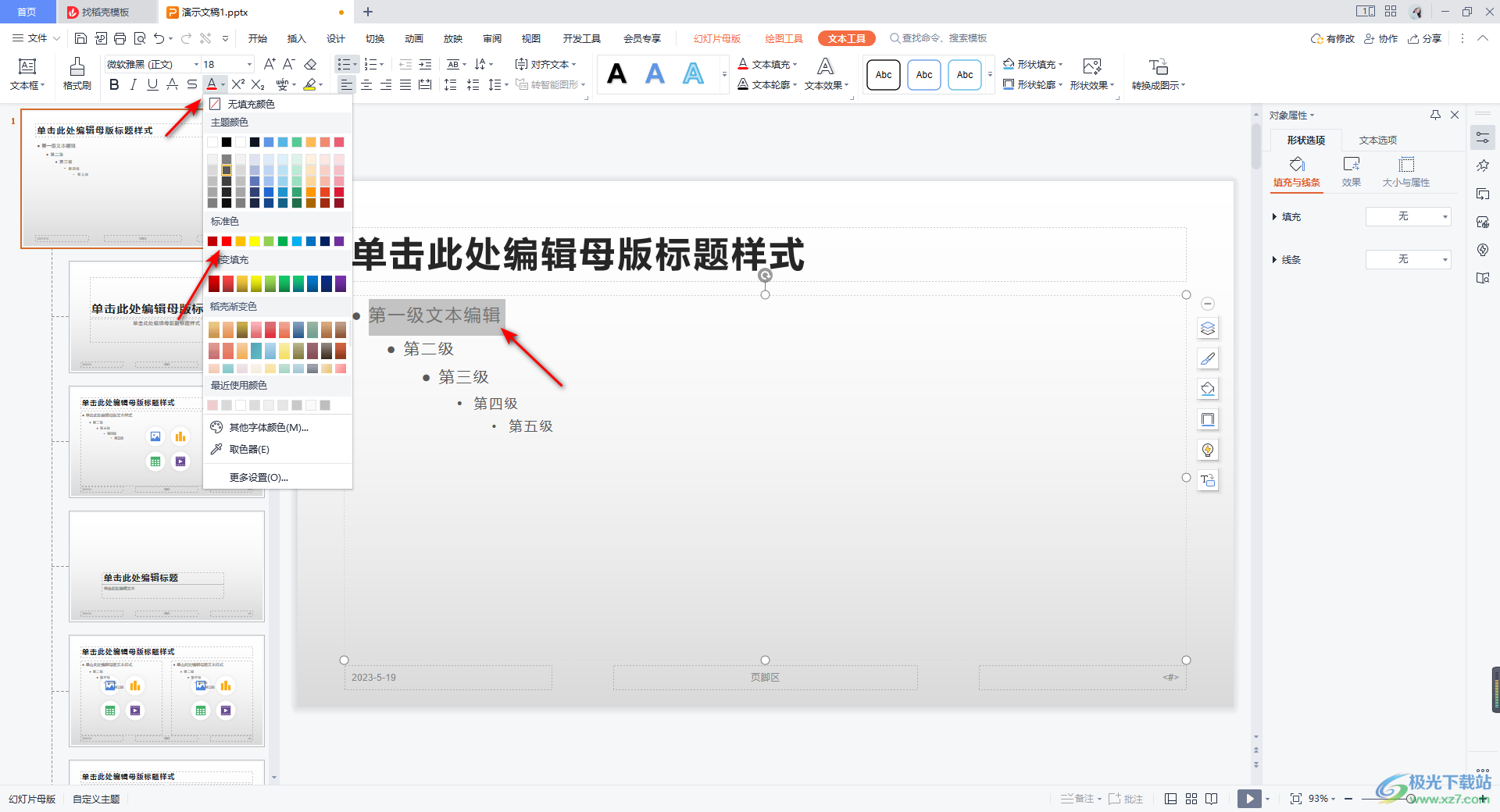
5.并且你还可以根据自己的需要进行文字的加粗、斜体或者字体样式的修改等操作。
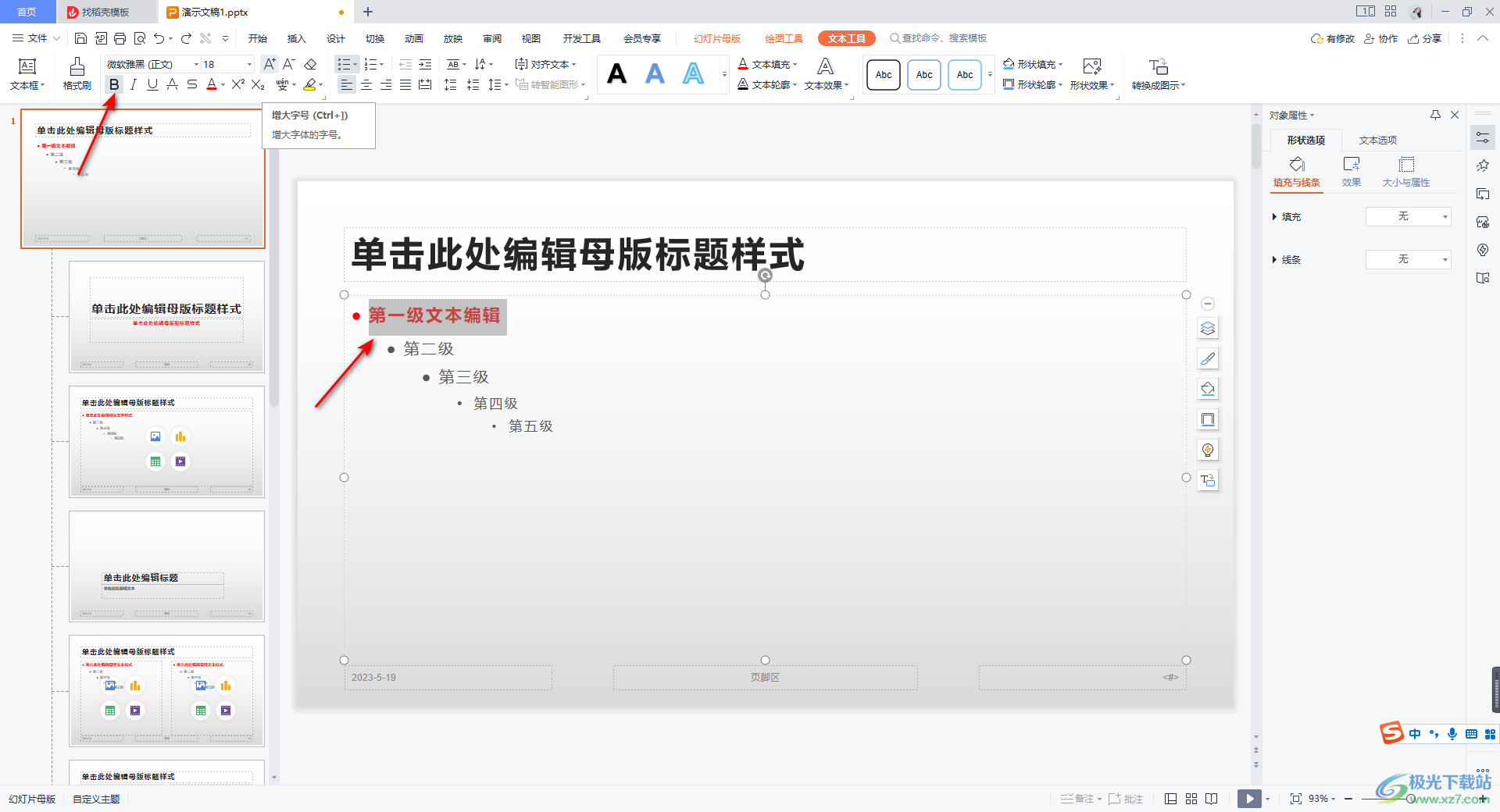
6.完成之后,点击上方的【幻灯片母版】选项卡,将工具栏中的【关闭】按钮进行点击,将幻灯片母版页面关闭掉。
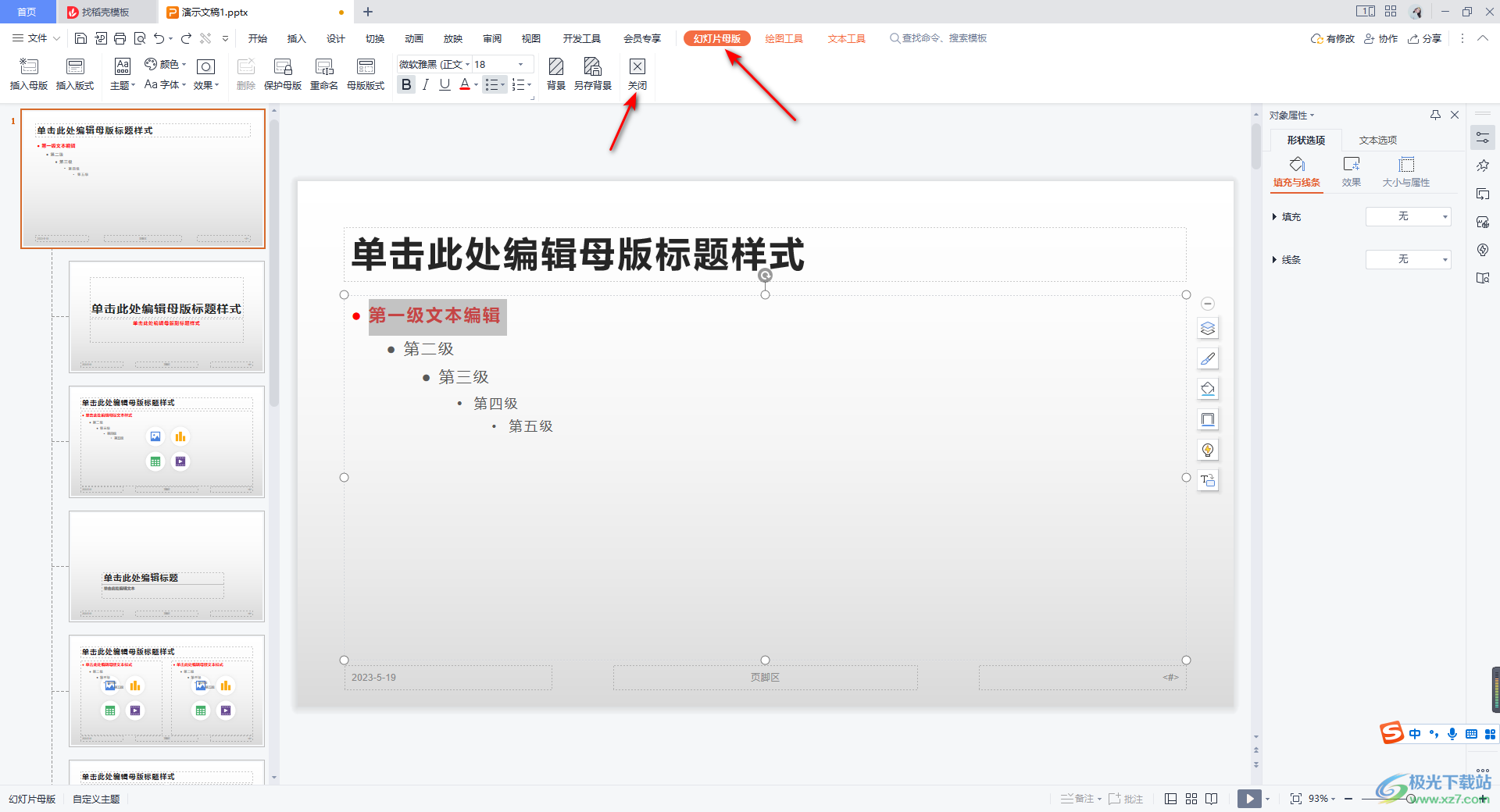
7.这时我们可以在编辑幻灯片的页面中,进行版式的新建,新建好版式之后,你可以看到页面上的一级文本标题设置设置好的,直接在一级文本标题的位置编辑文字就好了,如图所示。
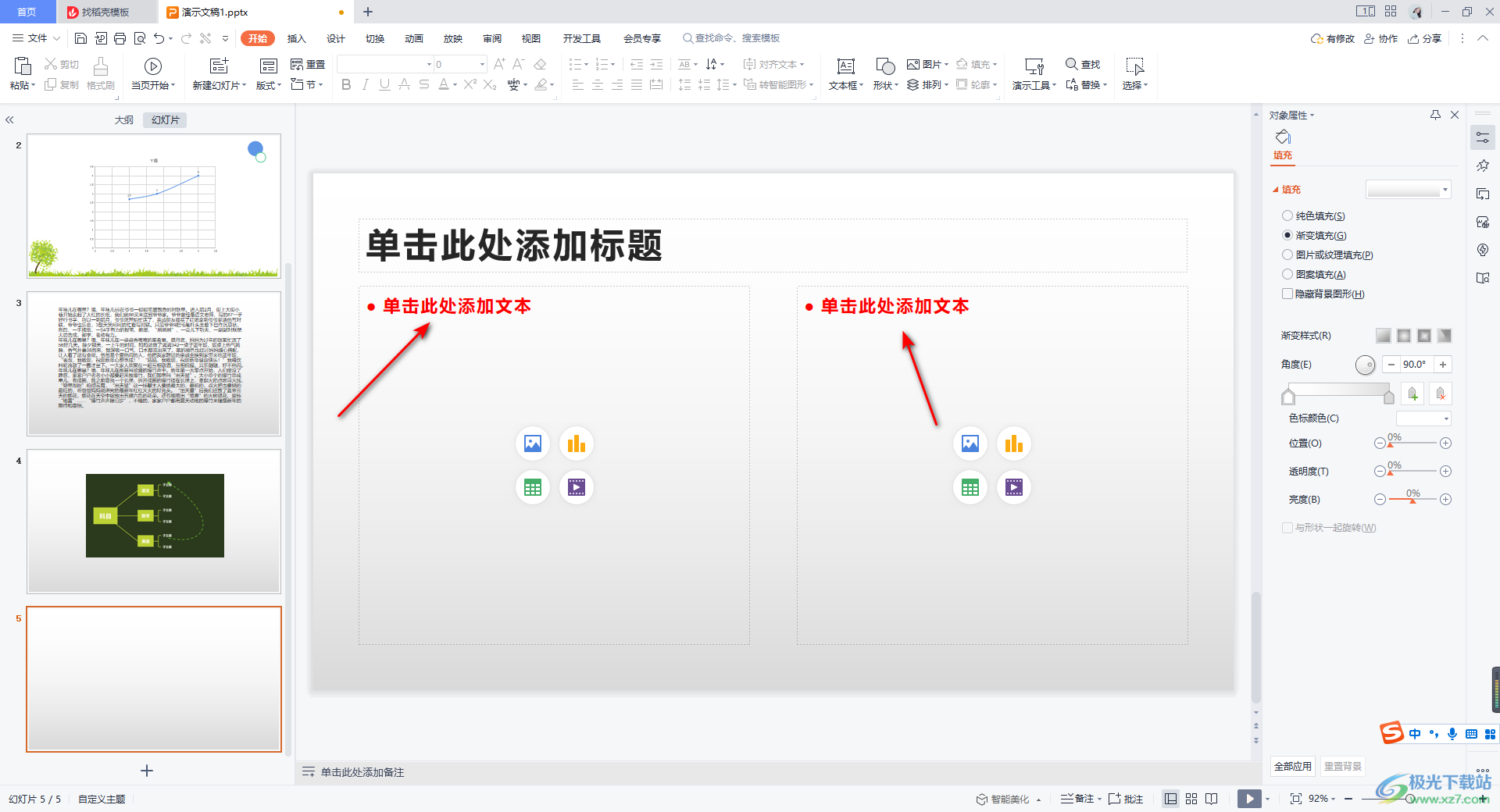
以上就是关于如何使用WPS PPT批量修改一级文本标题的具体操作方法,当你需要将幻灯片中的一级文本标题设置成一样的话,那么按照上述方法进行设置即可,在幻灯片母版中就可以完成这样的需求,感兴趣的小伙伴可以自己操作试试。
